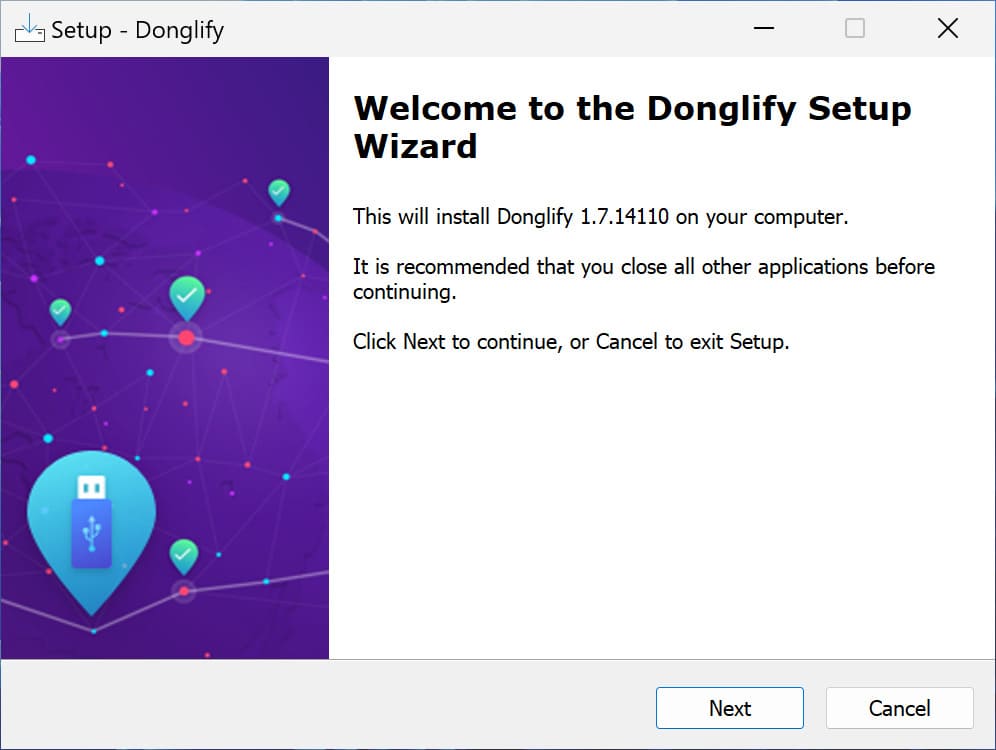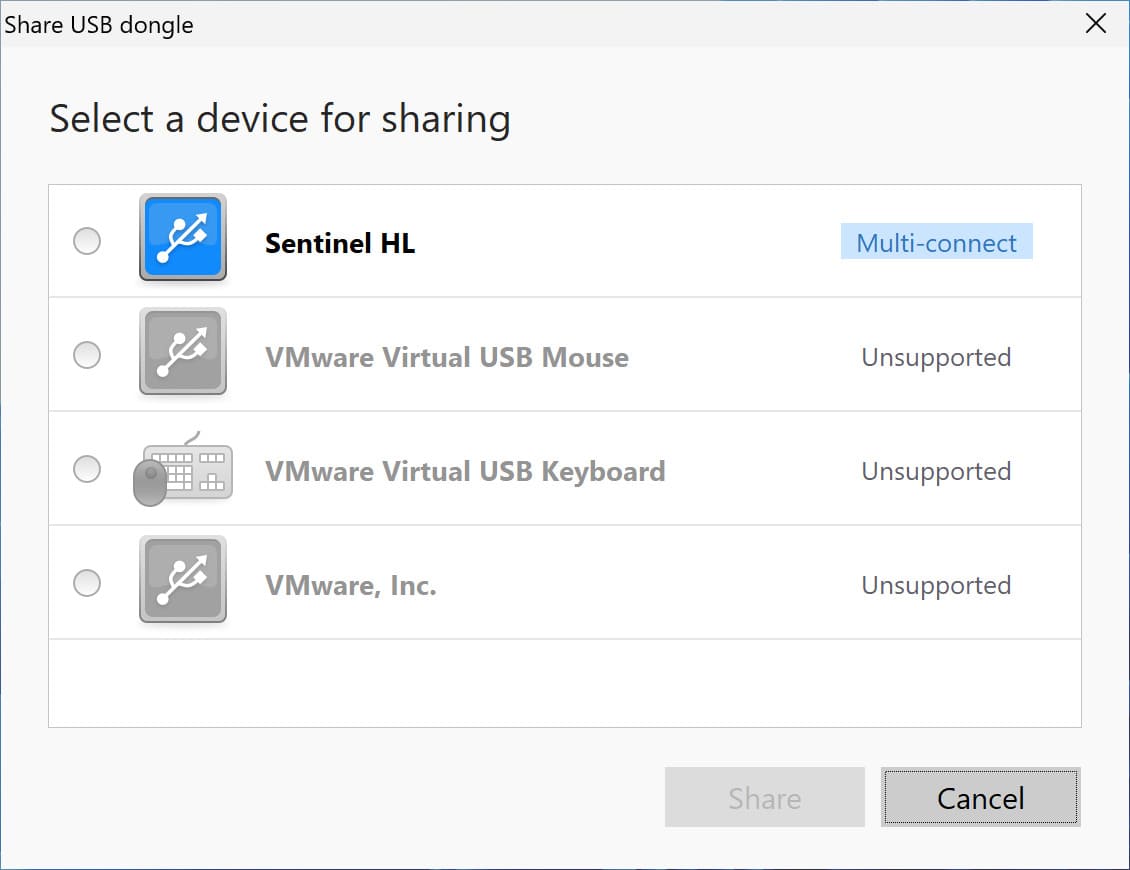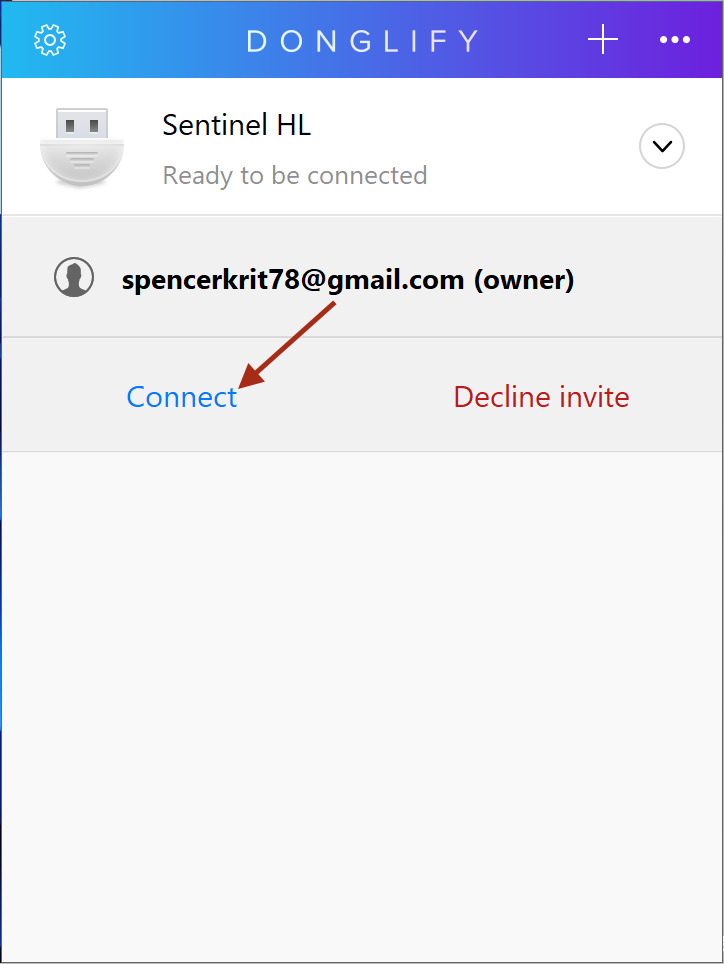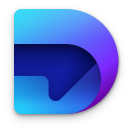Teilen Sie ein Yubikey über das Netzwerk
USB-Dongles wie YubiKey gehören zu den besten Werkzeugen, um private und geschäftliche Konten vor unbefugtem Zugriff zu schützen. Dieser Artikel erklärt, wie man einen Yubikey aus der Ferne für einen sicheren und einfachen Zugriff verwendet und warum er bei Nutzern sehr beliebt ist.
Fernzugriff auf YubiKey über USB Network Gate
Stellen wir uns vor, Sie haben ein Geschäftskonto und müssen ein YubiKey-Gerät mit mehreren Ihrer Kollegen teilen. Es wäre toll, wenn jeder Ihrer Mitarbeiter die Möglichkeit hätte, den YubiKey aus der Ferne mit seinem Computer zu verbinden, nicht wahr?
Oder Sie arbeiten zum Beispiel von zu Hause aus. Sie möchten von einem entfernten Büro-Computer aus auf ein Firmenkonto zugreifen, während Ihr YubiKey-Dongle physisch an Ihren Heim-PC angeschlossen ist.
Eine spezielle Software für den Fernzugriff auf USB-Sicherheits-Dongles wird sich als nützlich erweisen.